Hàm Excel chính là công cụ cơ bản nhất giúp người dùng xử lý dữ liệu trong bảng một cách nhanh chóng, dễ sử dụng, nhất là hàm trừ. Hàm trừ trong Excel được sử dụng trong nhiều trường hợp khác nhau từ việc trừ các ô trong bảng đến trừ phần trăm, trừ ngày tháng để áp dụng vào nhiều bài tính toán khác nhau. Cùng Techrum tìm hiểu chi tiết hơn về hàm trừ trong bài viết dưới đây nhé!
Hàm trừ trong Excel là gì? Công thức hàm trừ trong Excel

Thực tế trong Excel không hỗ trợ hàm trừ và cũng không có hàm nào để tính toán và thực hiện phép trừ cả. Tuy nhiên khi muốn thực hiện phép trừ trong Excel thì người ta sẽ sử dụng dấu “-“ để thay thế. Bên cạnh đó bạn cũng có thể sử dụng hàm SUM trong Excel để thực hiện các phép trừ.
Để thực hiện phép trừ trong Excel, ta có những công thức sau đây:
- = (Số thứ nhất – Số thứ hai)
- =(Số thứ nhất – Số thứ hai – Số thứ ba – …- Số thứ n)
- = Sum(Số thứ nhất, – Số thứ hai,…) vì là phép trừ nên từ số thứ hai trở đi trước giá trị cần phải thêm dấu “-“
- =Số thứ nhất – Sum(Số thứ hai:Số thứ n) có thể hiểu là Số thứ nhất – (Số thứ hai +…+ Số thứ n)
Lưu ý quan trọng: Dấu ngăn cách giữa các number có thể là dấu phẩy(,) hoặc chấm phẩy (;) tuỳ theo thiết lập của mỗi máy khác nhau. Bạn nên xem kỹ để biết máy tính của mình sẽ thiết lập theo dấu nào để tránh tính toán sai nhé.
Xem thêm: Chi tiết hướng dẫn tải file ảnh, video lên Google Drive
Cách sử dụng các hàm trừ trong Excel hiệu quả
Dưới đây là hướng dẫn cách sử dụng hàm trừ trong Excel hiệu quả, dễ thực hiện nhất mà bạn có thể tham khảo, áp dụng ngay:
1. Trừ nhiều ô trong Excel
Khi muốn trừ nhiều ô trong Excel thì bạn cần lấy giá trị ô tham chiếu thứ nhất trừ đi các giá trị ở ô còn lại rồi nhấn Enter.
Ví dụ: Để tìm ra số học sinh yếu kém của lớp 1A thì ta có các giá trị lần lượt tại ô B1, B2, B3, B4 như hình dưới đây:
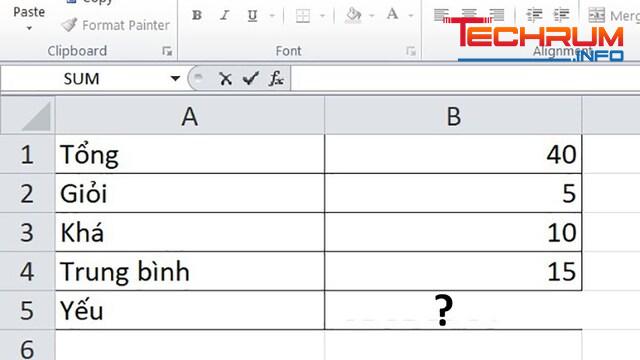
Bước 1: Để tìm được số học sinh yếu bạn cần nhập công thức: =B1-B2-B3-B4
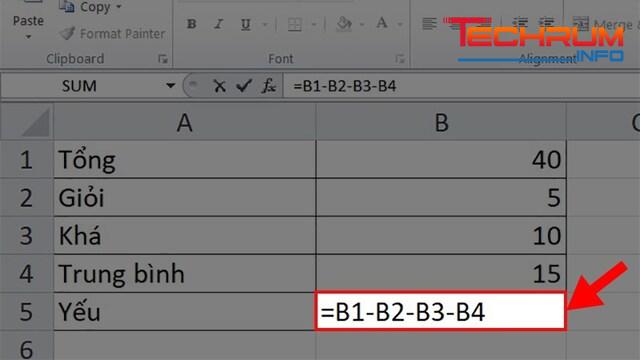
Bước 2: Nhấn Enter và bạn sẽ nhận được kết quả số học sinh yếu trong lớp.
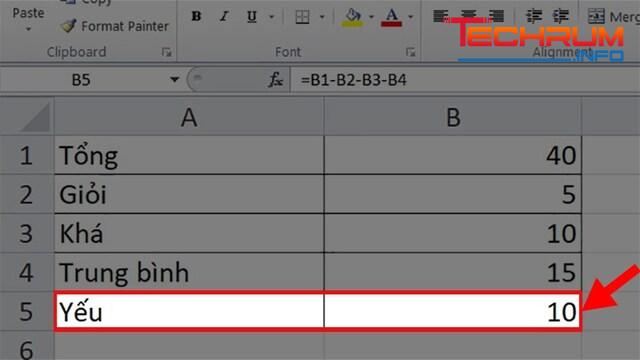
Xem thêm: Tìm hiểu Crayola Art – phần mềm vẽ tranh và tô màu dành riêng cho các bạn nhỏ
2. Trừ kết hợp hàm Sum trong Excel
Ngoài cách sử dụng dấu “-“ ra thì bạn có thể kết hợp với hàm SUM trong Excel để tính các phép trừ nhanh chóng, hiệu quả nhất.
Hàm SUM trong Excel là hàm dùng để tính tổng các giá trị. Nên khi thực hiện phép trừ trong Excel bạn cũng có thể áp dụng hàm này.
Cách 1: Dùng 1 số trừ hàm SUM
Bước 1: Bạn nhập vào công thức sau: =B1-Sum(B2:B4). Trong công thức này bạn chỉ cần thay đổi các thứ tự tính toán của các giá trị là được.

Bước 2: Nhấn Enter và kiểm tra kết quả
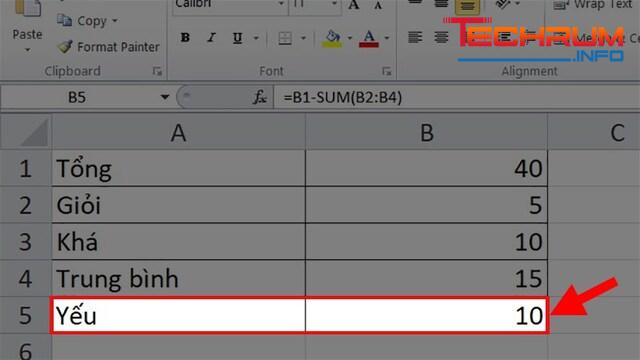
Cách 2: Dùng hàm SUM để trừ đi các giá trị
Bước 1: Bạn nhập vào công thức sau: =Sum(B1,-B2,-B3,-B4). Trong công thức này bạn cần thêm dấu trừ ở trước các đối số để biến chúng thành số hạng âm. Khi đó bạn thực hiện hàm SUM mới ra được kết quả của phép trừ đúng nhất.
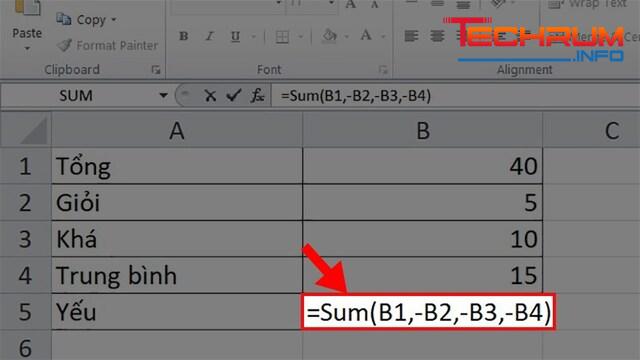
Bước 2: Nhấn Enter và kiểm tra kết quả.
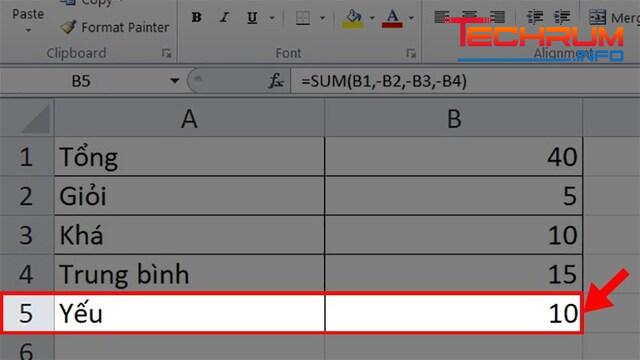
3. Trừ % trong Excel
Cách trừ % trong Excel cũng rất đơn giản. Bạn chỉ cần thêm vào công thức ký hiệu % là được. Đối với những dữ liệu có sẵn % thì bạn chỉ cần làm theo 2 cách dưới đây là sẽ ra được kết quả chính xác nhanh chóng nhất.
Ví dụ: Tính % số học sinh yếu kém của lớp 1A. Các giá trị hiển thị lần lượt ở ô B1, B2, B3
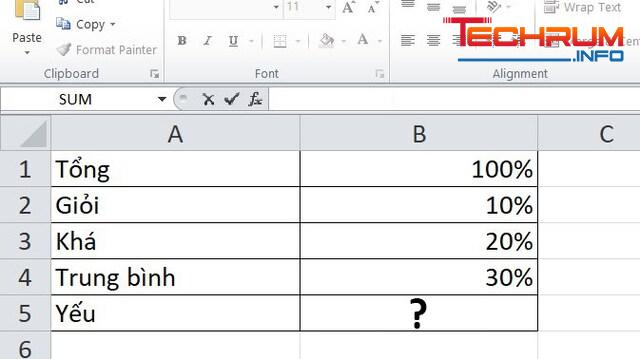
Cách 1: Dùng dấu “-“
Bạn nhập công thức: = B1-B2-B3-B4 sau đó nhấn phím Enter là đã ra được kết quả đúng nhất.
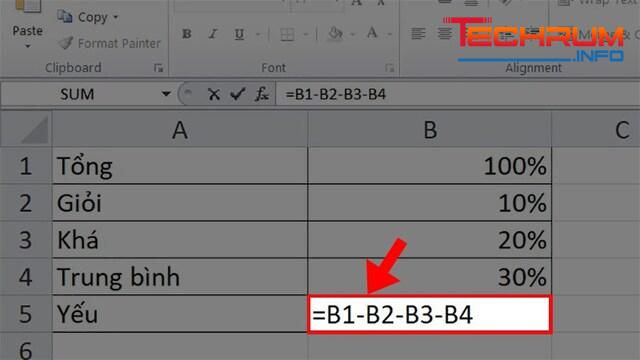
Cách 2: Sử dụng hàm SUM
Bước 1: Nhập vào bảng công thức sau: =B1-Sum(B2:B4).
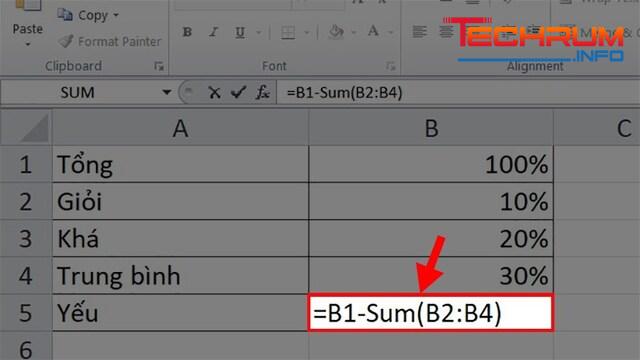
Bước 2: Nhấn Enter để ra kết quả
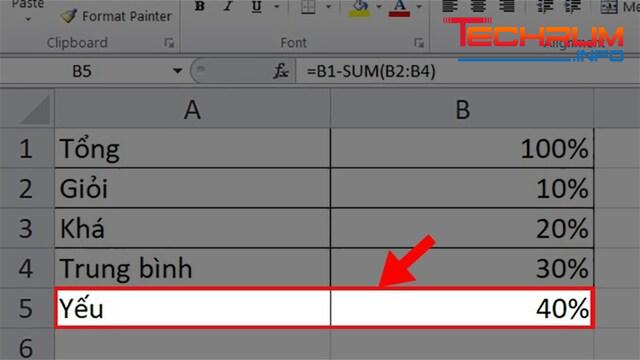
Cách 3: Bạn có thể dùng hàm SUM với những giá trị mang dấu trừ bên trong để tính được giá trị phần trăm cụ thể như sau:
Bước 1: Nhập vào công thức sau: =Sum(B1,-B2,-B3,-B4). Trong công thức này bạn lưu ý cần thêm dấu trừ trước đối số để biến chúng thành số âm mới có thể thực hiện được nhé.
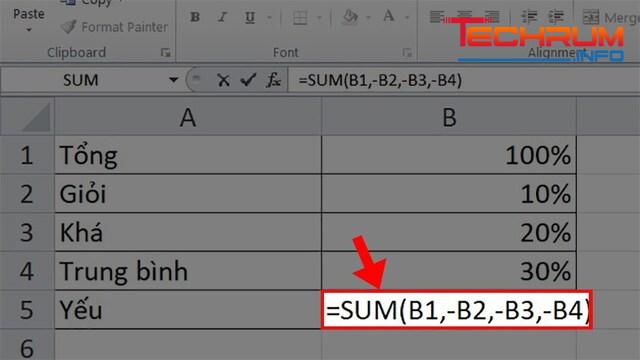
Bước 2: Nhấn Enter là ra kết quả.
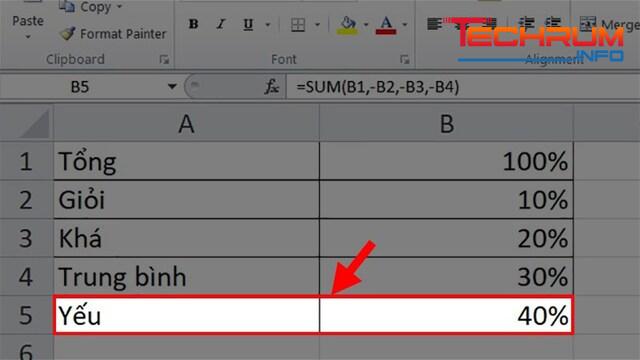
Lưu ý quan trọng: nếu như các giá trị ban đầu trong bảng chưa có phần trăm thì khi nhập công thức bạn cần thêm % vào sau các giá trị nhé.
Ví dụ 1: Giá trị các số chưa có % thì ta nhập công thức: =B1%-B2%-B3%-B4% => Nhấn Enter để hiện thị kết quả.
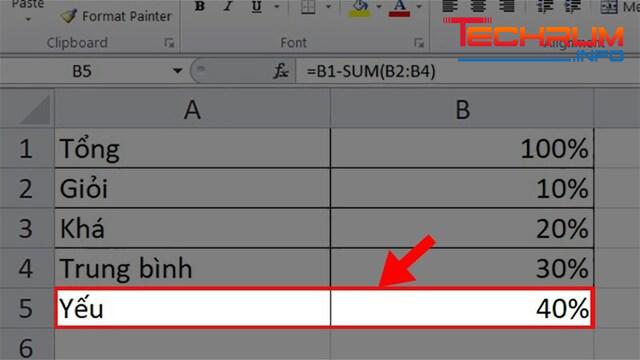
Ví dụ 2: Nếu bạn muốn thực hiện phép trừ 1 số để tính toán giá trị phần trăm thì áp dụng công thức sau: =Số*(1-x%).
Cụ thể: Thực hiện phép tính: 100% *(1-55%) => Nhấn Enter để ra kết quả
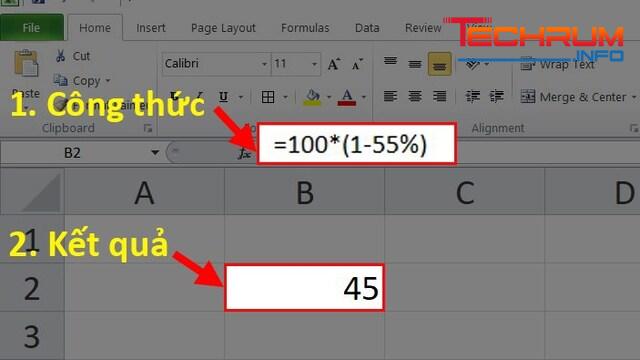
Xem thêm: Link tải adobe after effect CS6 – phần mềm thiết kế đồ họa chuyên nghiệp
4. Trừ ngày tháng trong bảng Excel
Trước khi làm phép trừ ngày tháng trong Excel thì bạn cần đảm bảo các ô chứa ngày đều đã có định dạng Date. Cách trừ tương tự như những cách đã hướng dẫn ở phần trên. Tuy nhiên kết quả cho ra ngày tháng sẽ có số ngày chênh lệch giữa 2 giá trị mà bạn nhập vào. Bạn cần phải chắc chắn dữ liệu của bạn đã được định dạng Date.
Ví dụ bạn muốn trừ ngày 1/2/2021 và 19/2/2021. Cùng thực hiện theo các bước sau:
Bước 1: Trong ô B1 nhập 1/2/2021 và nhập 19/2/2021 ở ô B2

Bước 2: Trong ô B3 bạn nhập =B2-B1 rồi nhấn Enter.
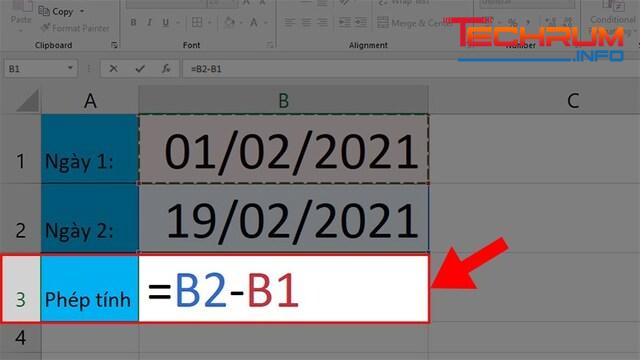
Bước 3: kết quả hiển thị số ngày chênh lệch
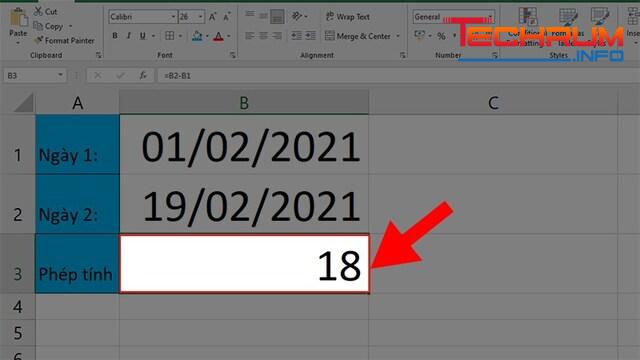
Lưu ý: nếu bạn đã nhập đầy đủ các giá trị nhưng kết quả hiển thị là #Value thì có thể do thiết lập ngày tháng trên PC của bạn khác với định dạng ngày tháng mà bạn nhập vào Excel vì thế bạn nên kiểm tra và thực hiện lại nhé.
Ngoài ra, để làm phép tính trừ ngày tháng bạn có thể sử dụng hàm Date với công thức: =Date(year;month;day)-Date(year;month;day) rồi nhấn Enter là ra kết quả.
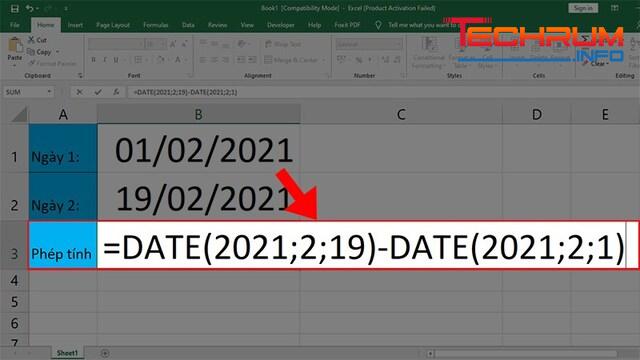
5. Sử dụng toán tử
Để thực hiện các phép trừ bằng toán tử bạn cần đặt dấu bằng (=) trước các phép tính sau đó mới nhập số hoặc ô tham chiếu vào để sử dụng toán từ trừ (-).
Ví dụ: Ta có phép toán 20-8
Bạn nhập trực tiếp theo công thức sau: =20-8 => Enter để hiển thị kết quả.
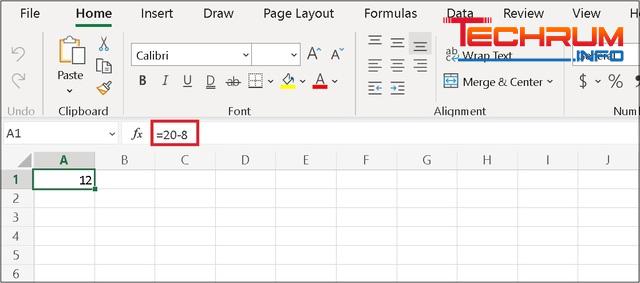
Hoặc bạn có thể dùng công thức ô tham chiếu: =A1-B1 sau đó nhấn Enter để ra kết quả.
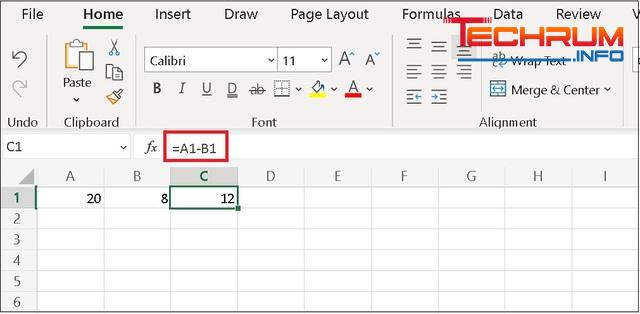
6. Trừ ký tự trong Excel
Khi muốn thực hiện trừ các ký tự trong Excel thì bạn có thể sử dụng kết hợp các hàm sau:
- Hàm TRIM, hàm SUBSTITUTE để làm phép trừ sử dụng hàm phân biệt kí tự
- Hàm REPLACE, hàm SEARCH, hàm LEN để làm phép trừ sử dụng hàm không biệt kí tự
Ví dụ 1: Làm phép trừ dùng hàm phân biệt kí tự
Trong ô C1 nhập: =TRIM(SUBSTITUTE(A1;B1;””)) trong đó:
- Hàm TRIM loại bỏ khoảng cách thừa giữa các ký tự
- Hàm SUBSTITUTE thay thế văn bản cụ thể trong những chuối văn bản
Bước 1: Nhập công thức. Lưu ý công thức phân biệt chữ thường và chữ hoa
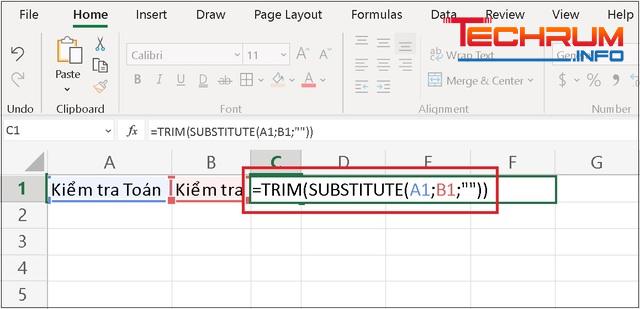
Bước 2: Nhấn Enter để nhận được kết quả đã trừ ký tự ở ô B1 khỏi ký tự của ô A1
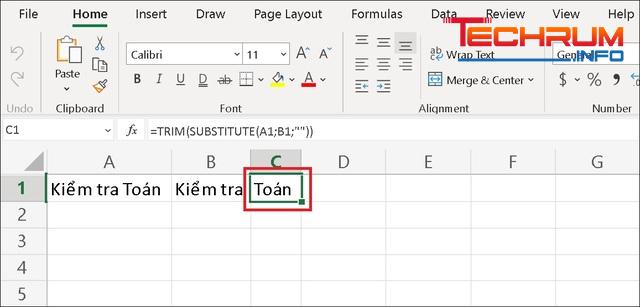
Ví dụ 2: Cách làm phép trừ dùng hàm không phân biệt ký tự
Trong ô C1 bạn nhập công thức sau: =REPLACE(A1;SEARCH(A1;B1);LEN(B1);””)). Trong đó:
- Hàm REPLACE: thay thế 1 phần của chuỗi văn bản này bằng chuỗi văn bản khác
- Hàm SEARCH: định vị chuỗi văn bản bên trong chuỗi văn bản thứ 2 sau đó trả về số vị trí bắt đầu của chuỗi văn bản thứ nhất từ ký tự đầu tiên của văn bản thứ 2.
- Hàm LEN: lấy độ dài của chuỗi.
Bước 1: Nhập công thức. Công thức này không phân biệt chữ thường, chữ hoa
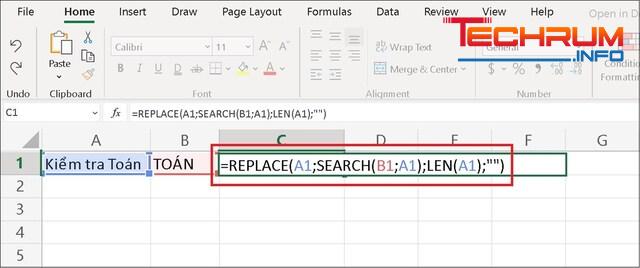
Bước 2: Nhấn Enter để hiển thị kết quả
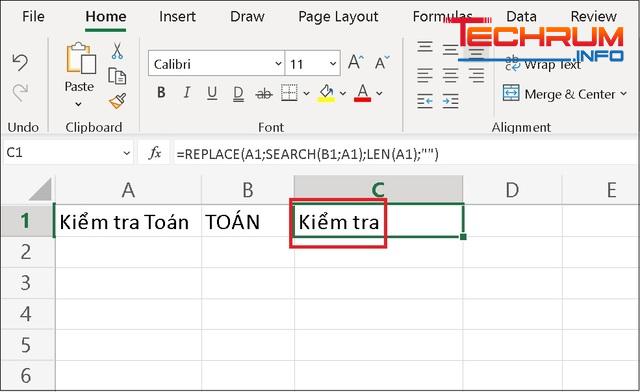
Trên đây là hướng dẫn những cách sử dụng hàm trừ trong Excel nhanh chóng, chính xác và dễ thực hiện nhất. Hy vọng những thông tin này sẽ trở nên hữu ích trong quá trình làm việc của bạn. Chúc bạn thành công!












